电脑WiFi无法打开自动关闭的解决办法(解决电脑WiFi无法打开自动关闭的问题)
- 百科大全
- 2024-08-14
- 58
随着互联网的普及,WiFi已经成为我们生活中必不可少的一部分。然而,有时我们会遇到电脑上WiFi无法打开或自动关闭的问题,这给我们的上网体验带来了困扰。本文将介绍一些解决方案,帮助您解决这个问题,让您能够畅快地上网。

一:检查WiFi开关是否打开
要解决WiFi无法打开或自动关闭的问题,首先要确保电脑上的WiFi开关是打开的。在笔记本电脑上,通常可以通过一个物理开关或快捷键来控制WiFi的开启和关闭。点击键盘上的Fn键加上相应的功能键,或者在电脑侧面或底部寻找一个带有WiFi图标的开关,确保它被打开。
二:检查驱动程序是否正常
如果WiFi开关已经打开,但仍然无法连接到网络,可能是因为WiFi驱动程序出现了问题。打开设备管理器,找到网络适配器,查看WiFi适配器是否正常工作。如果有黄色感叹号或问号的标志,可能需要重新安装或更新驱动程序。可以通过官方网站下载最新的驱动程序,然后按照提示安装更新。
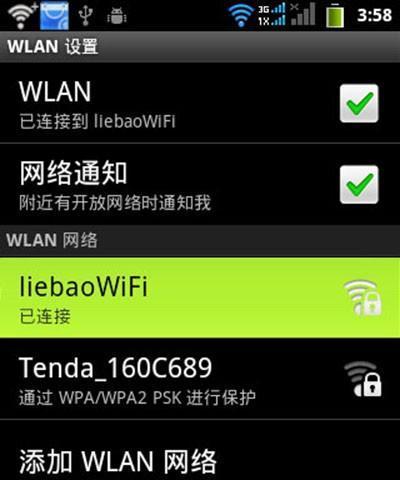
三:重置网络设置
有时候,电脑上的网络设置可能会出现问题,导致WiFi无法打开或自动关闭。在Windows系统中,可以尝试重置网络设置来解决这个问题。点击开始菜单,搜索并打开“命令提示符”,然后输入“netshwinsockreset”并按下回车键。等待命令执行完毕后,重新启动电脑,看看WiFi是否能够正常工作。
四:清除DNS缓存
DNS缓存也可能导致WiFi无法打开或自动关闭的问题。打开“命令提示符”,输入“ipconfig/flushdns”并按下回车键,清除DNS缓存。然后重新启动电脑,再次尝试连接WiFi。
五:检查安全软件设置
一些安全软件可能会阻止WiFi连接,导致其无法打开或自动关闭。检查您电脑上的安全软件设置,确保WiFi被允许连接到网络。如果发现相关设置被禁用或限制了WiFi连接,可以修改安全软件的设置来解决问题。
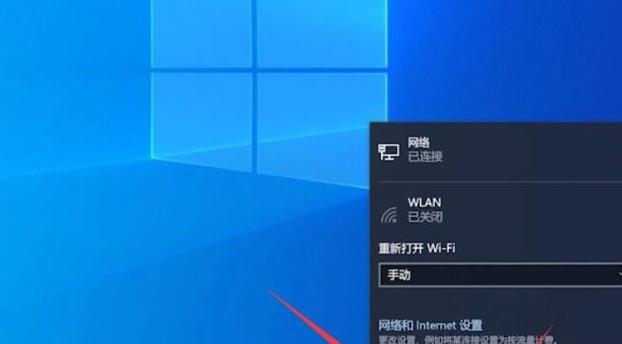
六:关闭电源管理选项中的WiFi自动关闭功能
有时,电脑的电源管理选项中可能会设置了WiFi自动关闭的功能,导致连接不稳定或无法打开。打开“控制面板”,点击“硬件和声音”,然后选择“电源选项”,在当前方案下点击“更改计划设置”,进入“更改高级电源设置”页面,在无线适配器设置中找到“节能模式”或类似的选项,将其设置为“最高性能”。
七:更新操作系统
确保您的操作系统已经更新到最新版本。有时,操作系统的更新可以修复一些网络连接问题,包括WiFi无法打开或自动关闭的问题。打开系统设置,选择“更新与安全”,点击“检查更新”来检查并安装最新的操作系统更新。
八:更换无线网卡
如果以上方法都没有解决问题,可能是您的无线网卡硬件出现故障。您可以尝试将无线网卡更换为一个新的,以解决WiFi无法打开或自动关闭的问题。请咨询专业人士进行更换,确保选择适配您电脑型号的无线网卡。
九:重装操作系统
如果所有方法都尝试过了仍然无法解决问题,可能是操作系统本身出现了一些严重的错误。在这种情况下,您可以考虑重装操作系统,重新建立一个干净的环境,解决WiFi无法打开或自动关闭的问题。
十:尝试其他网络连接方式
如果您的电脑上的WiFi无法打开或自动关闭问题无法解决,您可以尝试使用其他的网络连接方式,如有线连接或移动热点。这样可以暂时绕过WiFi的问题,确保您能够继续上网。
十一:咨询专业人士
如果您对电脑技术不太熟悉,以上方法无法解决WiFi无法打开或自动关闭的问题,建议咨询专业人士进行进一步的诊断和修复。他们可以根据具体情况提供个性化的解决方案。
十二:保持电脑清洁
电脑在长时间使用过程中会积累灰尘和杂质,这可能导致无线网卡散热不良,进而影响WiFi的正常工作。定期清洁电脑,保持其内部通风良好,有助于预防WiFi问题的发生。
十三:排除其他干扰因素
有时候,其他设备或软件可能会干扰WiFi的正常工作。将其他设备远离电脑,关闭与WiFi频段冲突的无线设备,或暂时关闭可能干扰WiFi的软件,可能有助于解决WiFi无法打开或自动关闭的问题。
十四:注意网络环境
WiFi连接的稳定性也会受到网络环境的影响。如果您的WiFi信号较弱或受到干扰,可能会导致WiFi无法打开或自动关闭。尽量将路由器放置在空旷、远离干扰源的位置,可以增强WiFi信号的稳定性。
十五:
无法打开或自动关闭的WiFi对于我们的上网体验来说是非常不便的。本文介绍了一些解决方案,包括检查WiFi开关、驱动程序、网络设置等,以及其他相关因素的干扰和排除方法。希望通过这些方法,您能够解决WiFi无法打开或自动关闭的问题,畅快地上网。
版权声明:本文内容由互联网用户自发贡献,该文观点仅代表作者本人。本站仅提供信息存储空间服务,不拥有所有权,不承担相关法律责任。如发现本站有涉嫌抄袭侵权/违法违规的内容, 请发送邮件至 3561739510@qq.com 举报,一经查实,本站将立刻删除。